引入(5分钟):Excel表格的作用是什么?同学们之前应用过Excel表格吗? 我们总人口增加了4个亿,贫困人口减少了7个亿 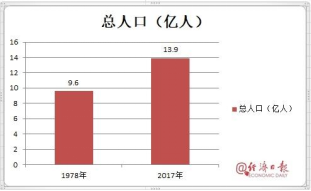 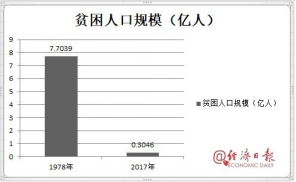
经济总量稳居世界第二(思政融入:让学生体会到社会主义制度的优越性,对中国的发展充满自信,对中国特色社会主义道路充满自信。) 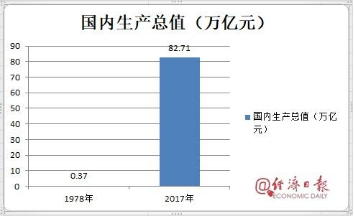
展示本次课任务:制作并美化如下表格内容。 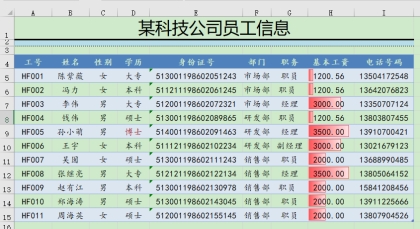
新课讲解: 一、完成以上任务需必备的知识点:(20分钟) (一)Excel工资表中基本操作 1.工作簿的新建、打开与保存(工作簿即Excel文件,扩展名为.xls) 2.工作表的操作 工作表由若干“行”和“列”组成, “行”以“行号”1,2,3……标注,“列”以“列标”A,B,C,…,Z,AA,AB,…,AZ,BA,BB,…标注。行与列的交叉点为一个“单元格”,行号和列标的组合构成了单元格的名字(也称“地址”),如“A2”,“B3”。 工作表的选取、工作表名的修改、工作表的移动、工作表的复制、工作表的添加、工作表的删除、行/列的插入、行/列的删除。 3.数据编辑区域的选取单元格的选定,单元格的选定有三种: (1)一行或一列的选定:用鼠标左键单击某一行的行号或某一列的列标。 (2)矩形区域的选定: 4.数据的录入与维护 1)单元格数据的输入[单元格的数据类型] 2)单元格数据的删除 选定要删除的单元格,按下删除键[Delete]或退格键[BackSpace],即可删除活动单元格的内容。 5.数据的复制与移动 6.单元格的数据填充除了标准的复制方法以外,Excel还为我们提供了一种自动填充的数据复制方法。 (二)Excel表格的美化 1.数据表的边框设置: 2.数据表单元格的填充设置: 3.条件格式的应用: i.
学生课堂实践:(20分钟) ii. Excel中公式介绍及应用(操作演示)(10分钟) 1.公式:以“=”开头的一切计算式。包括数字、运算符、单元格引用和函数等都称为公式。 2.单元格地址(相对引用、绝对引用和混合地址的区别) 3.对Excel表格中数据进行加、减、乘、除等操作 4.公式的复制与移动 a) 复制—[注意:选中单元格直接复制、双击单元格后复制里面的内容区别。] b) 粘贴—[注意:粘贴、选择性粘贴的区别] c) 强调“删除”和“清除”的区别。 四、Excel函数介绍及应用(演示操作)(25分钟) 1.求和函数SUM():计算多个数字之和 2.求平均值函数AVERAGE():计算多个数字之平均值 3.求最大值/最小值函数MAX()/MIN():找出多个数字中之最大值 4.计数函数COUNT():计算单元格区域中数值项的个数 5.条件分支函数IF():执行条件判断,根据逻辑测试的真假返回不同的结果。 6.条件计数函数COUNTIF():计算单元格区域中满足给定条件的个数 7.排序函数RANK()。 |
